Paket Microsoft Office je ena od pogosto uporabljanih programov za produktivnost in je na voljo za priljubljene namizne in mobilne operacijske sisteme, vključno z Windows, Mac OS X, Android in iOS. Uporabniki, ki si ne morejo privoščiti namizne različice programske opreme, lahko uporabljajo spletno različico sistema Office.
Če že dolgo uporabljate Office Word ali Excel, ste verjetno opazili majhno orodno vrstico, ki se prikaže, ko izberete del dokumenta v Wordu, Excelu ali PowerPointu. To pomeni, da se mini orodna vrstica prikaže, ko z miško ali sledilno ploščico izberete besedo ali vrstico.
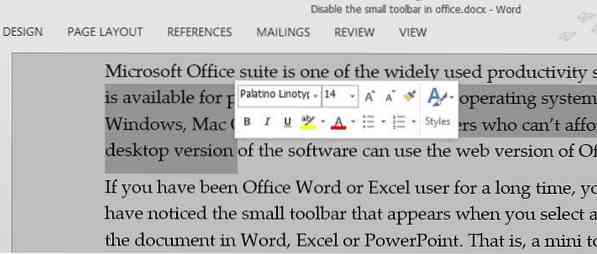
Kot smo že omenili, se mini orodna vrstica prikaže samo, če je besedilo izbrano s sledilno ploščico ali miško, in se ne prikaže, če besedilo izberete s bližnjicami na tipkovnici. Kot lahko vidite, orodna vrstica ponuja možnosti za hitro spreminjanje pisave, velikosti pisave, sloga pisave in kup drugih priročnih možnosti za hitro spreminjanje oblikovanja.
Tisti, ki raje izbirate besedilo z miško ali sledilno ploščico, vendar ne želite videti mini orodne vrstice, lahko to nadležno orodno vrstico enostavno onemogočite. Na srečo je v Officeu na voljo možnost, da izklopite mini orodno vrstico in vam ni treba urejati registra ali uporabljati programske opreme drugih proizvajalcev.
Izpolnite spodnja navodila za onemogočanje mini orodne vrstice v programih Microsoft Office 2010 in 2013.
V Office 2013 in 2010 izklopite mini orodno vrstico
OPOMBA: Izklop mini orodne vrstice v programu Word ne bo onemogočil iste funkcije v Excelu ali PowerPointu.
Korak 1: Prvi korak je odpreti program Word, Excel ali PowerPoint.
2. korak: Kliknite mapa in nato kliknite Opcije odpreti isto.
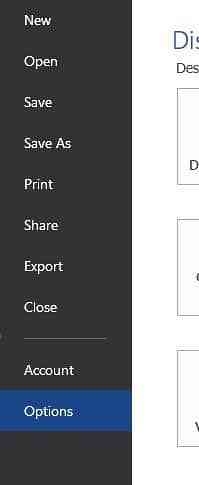
3. korak: Kliknite na Splošno zavihek (če ni privzeto izbran) za ogled Pokaži Mini Toolbar na izbiri pod možnostjo Uporabniški vmesnik.
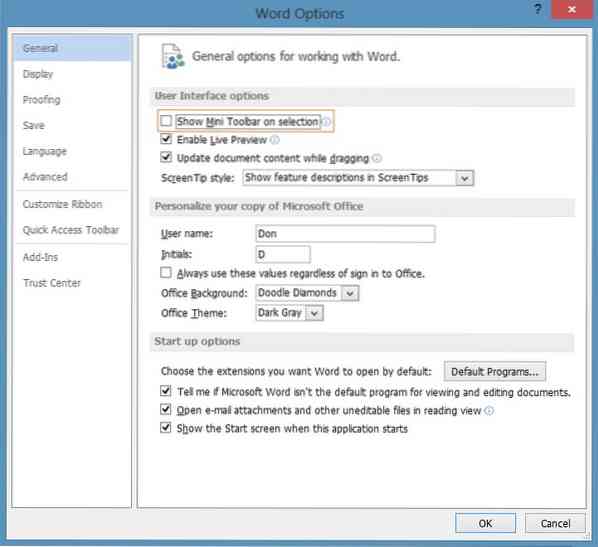
4. korak: Počistite potrditveno polje Pokaži mini orodno vrstico pri možnosti izbire in nato kliknite V redu, da izklopite mini orodno vrstico. To je to!
Od zdaj naprej Office nikoli ne bo prikazoval mini orodne vrstice, ko besedilo izbirate z miško ali sledilno ploščico. Če želite to funkcijo znova omogočiti, preverite isto možnost tako, da obiščete Možnosti.
Namig: v razdelku Možnosti lahko spremenite tudi ozadje in temo Officea.
 Phenquestions
Phenquestions


